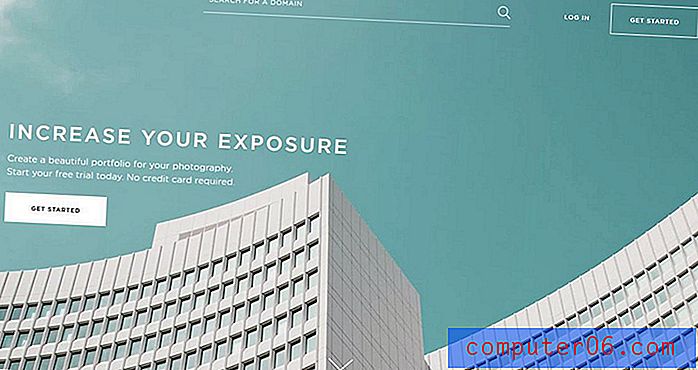Jak wyłączyć Javascript w Adobe Reader XI
Adobe Reader XI to jeden z najbardziej przydatnych darmowych programów, które wiele osób pobierze na swój komputer. Zapewnia prostą i skuteczną metodę przeglądania plików PDF pobieranych z Internetu lub otrzymywanych od kontaktów.
Program Adobe Reader ma również wiele ustawień, które można skonfigurować w menu Preferencje, a jednym z nich jest opcja zezwalania na uruchamianie Javascript w otwieranych plikach. Opcja jest wyłączona domyślnie. Ale możesz zdecydować, że nie chcesz zezwalać na Javascript w plikach, które otwierasz, więc czytaj dalej poniżej, aby dowiedzieć się, jak wyłączyć to ustawienie w Reader XI.
Wyłączanie Javascript w Adobe Reader 11
Kroki opisane w tym artykule wyłączą obsługę Javascript w przeglądarce plików PDF Adobe Reader. Zapobiegnie to uruchomieniu skryptów JavaScript w plikach otwieranych za pomocą programu Adobe Reader. W zależności od tego, co oglądasz, może to utrudniać czytanie lub korzystanie z dokumentu w razie potrzeby. Dodatkowo spowoduje to wyłączenie Javascript dla Adobe Reader. Inne aplikacje, w tym inne produkty Adobe, będą nadal korzystać ze Javascript.
- Uruchom Adobe Reader XI.
- Kliknij Edytuj u góry okna, a następnie Preferencje .
- Kliknij Javascript w kolumnie po lewej stronie okna.
- Kliknij pole po lewej stronie Włącz JavaScript Acrobat, aby wyczyścić znacznik wyboru i wyłączyć go. Następnie możesz kliknąć przycisk OK u dołu okna, aby zastosować zmiany.

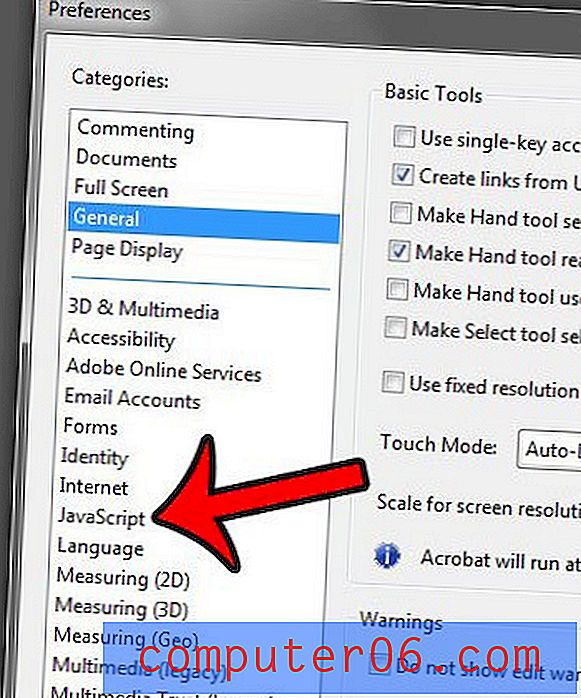
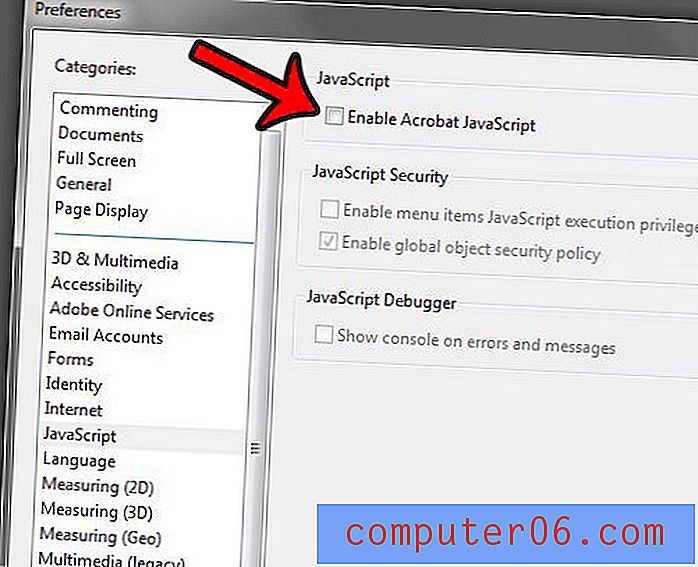
Jeśli szukasz programu, który pozwala edytować pliki PDF, zamiast po prostu na nie spojrzeć, sprawdź Adobe Acrobat. Posiada wiele funkcji edycji dokumentów, których można używać do modyfikowania plików PDF.
Czy odczuwasz frustrację, gdy używasz kółka myszy do przewijania w programie Adobe Reader i automatycznie przeskakuje na następną stronę? Na szczęście możesz dostosować ustawienia przewijania w programie Adobe Reader XI, aby przewijać w górę i w dół na jednej stronie.